6. Prezentace dat
6.2. Stylizace a prezentace dat ve 3D
6.2.1 Prezentace rastrových dat ve 3D
Prostřednictvím technologie FDO je možné do prostředí AutoCAD Map 3D načítat digitální modely terénu v rastrových formátech DEM (Digital Elevation Model), ESRI Grid nebo Digital Terrain Elevation Data (DTED). Digitální modely lze zobrazovat ve 2D i 3D perspektivě společně s ostatními vektorovými vrstvami ve výkresu, používat je jako základ analýz a stylizovat jejich zobrazení na základě jejich vlastností.1. Otevřete nový připojte do něj pomocí Datového připojení digitální model terénu Enterprise.dem, který najdete ve složce 3D
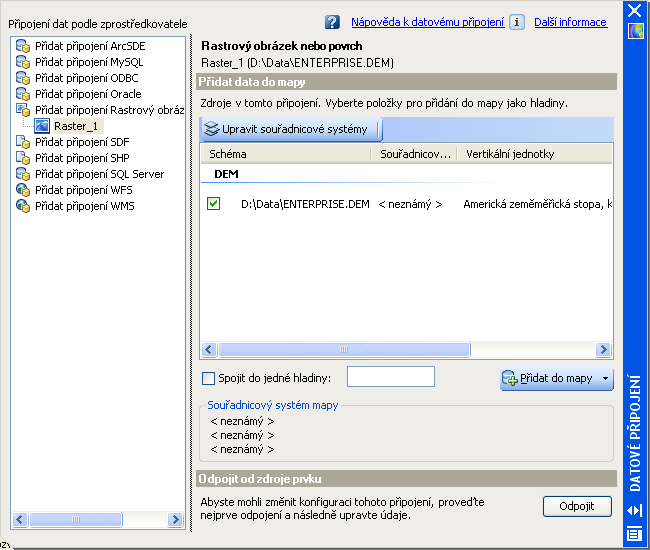
2. Digitální model se zobrazí ve výkresu

3. Digitální model terénu se přidá do Správce zobrazení jako nová vrstva, kterou je možno stylizovat. Klepněte na ni pravým tlačítkem a vyberte Upravit styl zobrazení.

4. Okno Editor stylu - rozsahy měřítka nechte bez nastavení a z pole styl vyberte Téma
5. V okně Téma nastavte parametry zobrazení, jako Vlastnost pro vytvoření kartogramu můžete zvolit Aspect (orientace svahů), Slope (sklon svahů) a Height (nadmořská výška)

6. U definice barevného zobrazení kartogramu lze vybírat z již nadefinovaných palet, které poté můžete dle potřeby upravit nebo přímo vytvářet palety vlastní. Na závěr nadefinujte text popisu do legendy.

7. Dojde k výpočtu dat a výsledná paleta bude zobrazena v okně Editor stylu
8. Klepněte na Použít a ve výkresu bude vykreslen nově stylizovaný digitální model

Při zobrazování dat ve 3D je možné přepínat mezi dvěma režimy - klasickým 2D režimem a 3D režimem, který zajistí větší přehlednost a názornost zobrazení 3D modelu. Přepínač je dostupný v dolní nástrojové liště aplikace.

Na stejném místě je možné nastavit i větší převýšení, které dovolí zvýraznit vertikální rozdíly terénu, což je vhodné hlavně v případě plošších oblasti, kde by jinak rozdíly ve výškové členitosti byly jen těžko patrné

6.2.2 Tvorba vrstevnic
Na základě 3D rastrových digitálních modelů je možné jednoduše vytvářet vrstevnice, které pak můžete využít např. v produktu AutoCAD Civil 3D. Funkci pro jejich vygenerování spustíte klepnutím pravým tlačítkem na vrstvu digitálního modelu ve Správci zobrazení a zvolením Vytvořit hladinu kontury.
V zobrazeném okně nadefinujte základní interval převýšení vrstevnic, hlavní vrstevnice, typ geometrie a cestu, kam chcete nově vytvořenou vrstvu uložit. Vrstevnice budou uloženy ve formátu SDF a budou do výkresu automaticky přidány jako samostatná vrstva.
